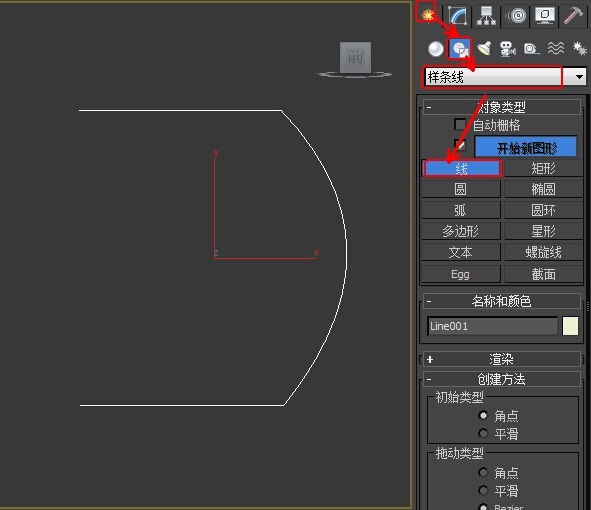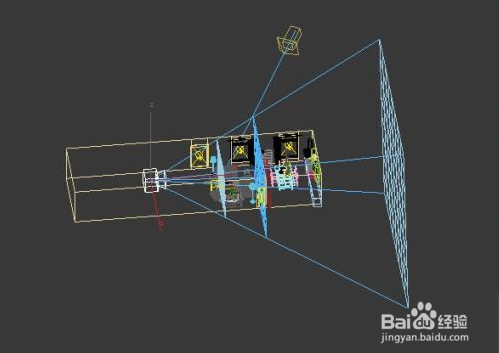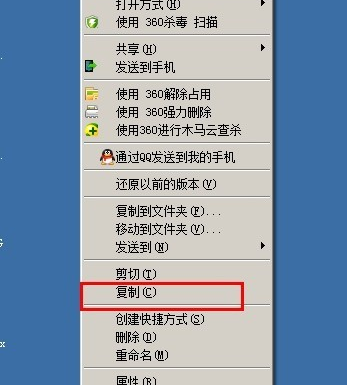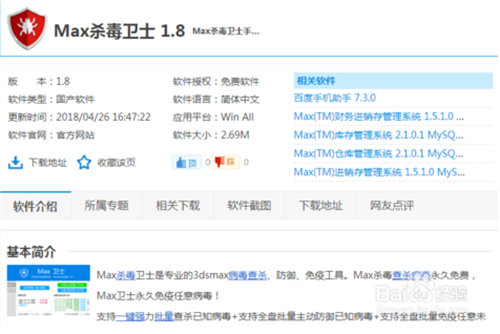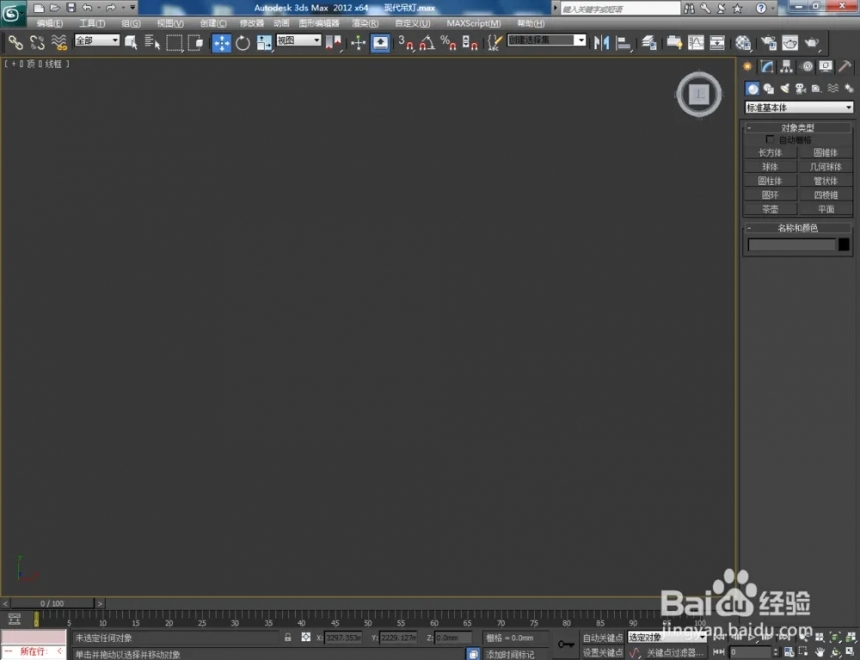画CAD两个圆的公切线的步骤方法(如何用cad画两个圆的公切线)优质
CAD软件两个圆的公切线要怎么画?在上期。云渲染农场为您整理了CAD软件中圆与圆相切的画法。那么你知道CAD中两个圆的相切线要怎么画吗?本期。就来和云渲染农场一起看看CAD里画圆的切线的方法吧!
CAD软件两个圆的公切线要怎么画?
步骤一。打开CAD软件。先在绘图面板中画两个圆。大小位置根据自己需要调整。下面我们来开始在CAD中画这两个圆的公切线的步骤。
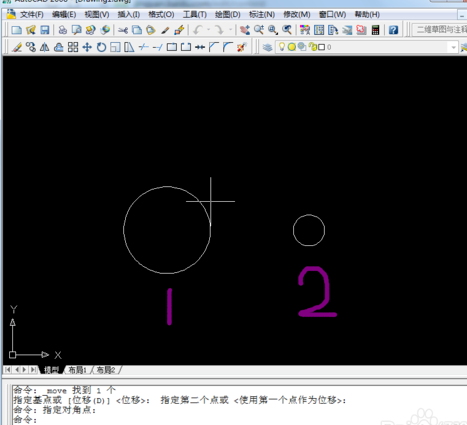
步骤二。我们用直线来画两圆的相切线。用CAD的L命令来画直线。首先捕捉大圆上的一点。
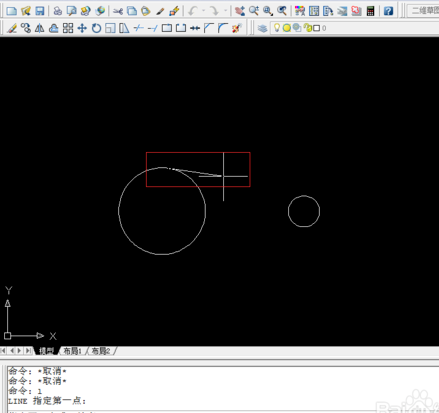
步骤三。如果在上一步捕捉圆上的点时。捕捉不上的话。可以看一下自己的CAD捕捉设置。看一下是不是有个别需要的捕捉没有打开。

步骤四。然后输入tan。状态栏提示指定下一个点。我们这里做两个圆的相切线。那么就需要在小圆上指定一点。
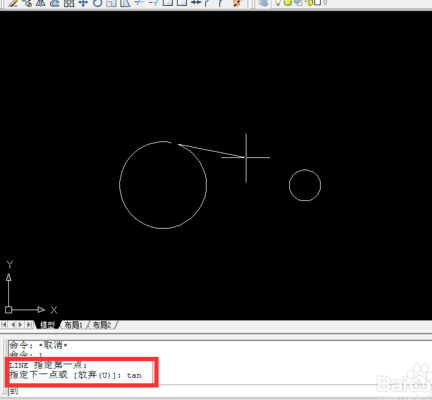
步骤五。在小圆上选择一点。就完成了这条线的绘制。这时候就已经在CAD里生成了两个圆的相切线。
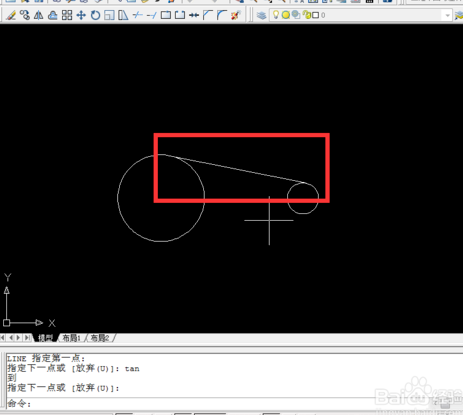
步骤六。上述生成的相切线是捕捉在小圆形的上方。如果在输入tan之后。指定下一点的时候选择小圆的下方。那么画出的CAD两圆公切线就是像下图的样子了。
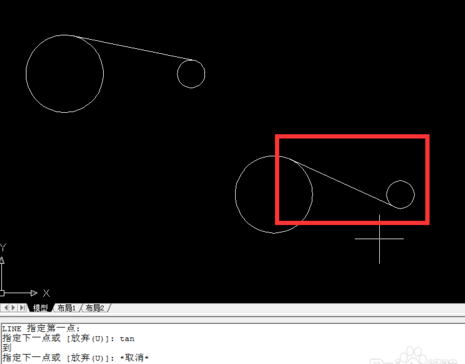
以上就是云渲染农场为您整理的画CAD两个圆的公切线的步骤方法了。我们可以使用CAD直线命令来在CAD画两圆的切线。更多设计资讯和设计教程。欢迎收藏云渲染农场网站哦!
更多精选教程文章推荐
以上是由资深渲染大师 小渲 整理编辑的,如果觉得对你有帮助,可以收藏或分享给身边的人
本文标题:画CAD两个圆的公切线的步骤方法(如何用cad画两个圆的公切线)
本文地址:http://www.hszkedu.com/24441.html ,转载请注明来源:云渲染教程网
友情提示:本站内容均为网友发布,并不代表本站立场,如果本站的信息无意侵犯了您的版权,请联系我们及时处理,分享目的仅供大家学习与参考,不代表云渲染农场的立场!
本文地址:http://www.hszkedu.com/24441.html ,转载请注明来源:云渲染教程网
友情提示:本站内容均为网友发布,并不代表本站立场,如果本站的信息无意侵犯了您的版权,请联系我们及时处理,分享目的仅供大家学习与参考,不代表云渲染农场的立场!